office2010操作小技巧--总结
- 格式:ppt
- 大小:2.27 MB
- 文档页数:78
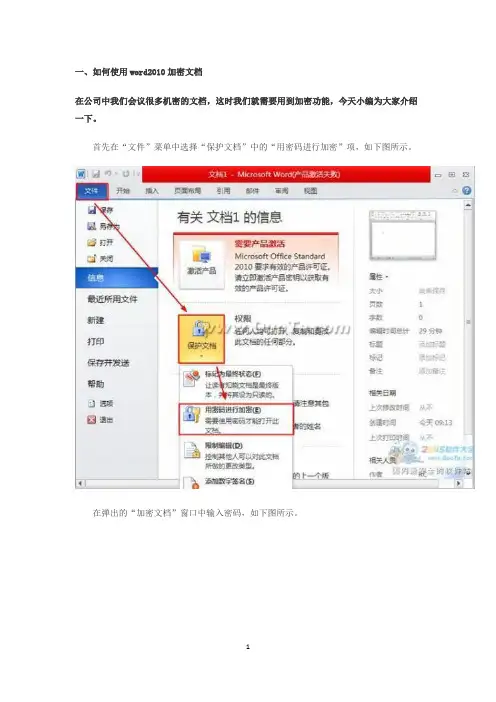
一、如何使用word2010加密文档在公司中我们会议很多机密的文档,这时我们就需要用到加密功能,今天小编为大家介绍一下。
首先在“文件”菜单中选择“保护文档”中的“用密码进行加密”项,如下图所示。
在弹出的“加密文档”窗口中输入密码,如下图所示。
在下次启动该文档时就会出现下图中的现象,只有输入密码后才能正常打开。
二、清楚打开文档记录word2010老是记录我打开过的文件,这虽然能帮我快速找到相关文件,但这也会泄露你的隐私。
1、为了保护隐私,我们可以在“文件>高级”中把“最近使用文挡”的显示数目设置为0。
2、不过,在“最近的位置”一栏,还是能够找到这些文件存放的地址。
3、怎样才能让Word2010不保存最近的位置呢?由于涉及到注册表的更改,而注册表修改不当会引起严重后果,因此先做好相关键值项的备份还是很必要的。
在键盘上按一下组合键“Win+R”,调出运行命令窗口。
键入命令re gedit.exe,然后按一下回车键Enter。
4、若弹出用户账户控制窗口,请允许以继续。
5、这里我们以Word2010为例,来示意一下如何修改。
打开注册表编辑器后,请找到键值:HKEY_CURRENT_USERSoftwareMicrosoftOffice14. 0WordPlace MRU6、在右边细节窗口找到MaxDisplay,双击打开。
将基数选为“十进制”,数值数据改为“0”,然后按一下“确定”保存。
7、这样修改之后,“最近的位置”一栏就不再会显示文件保存地址了。
三、添加拼音:word2010制作小学语文试题时,会为汉字添加拼音,并且要将拼音排到汉字的右侧,虽然可使用Word的“拼音指南”功能为汉字添加拼音,可是这样添加的拼音在文字上方,这并不是我们需要的,如果需要添加拼音的汉字较多时,手工输入很麻烦。
使用下面的技巧就可轻松搞定。
小贴士:若要得到形如“拼(pīn)音(yīn)指(zhǐ)南(nán)”样式的汉字注音,就在使用“拼音指南”功能添加拼音时不要选择执行“组合”按钮,得到拼音后,复制到记事本中,再复制回Word就搞定了。
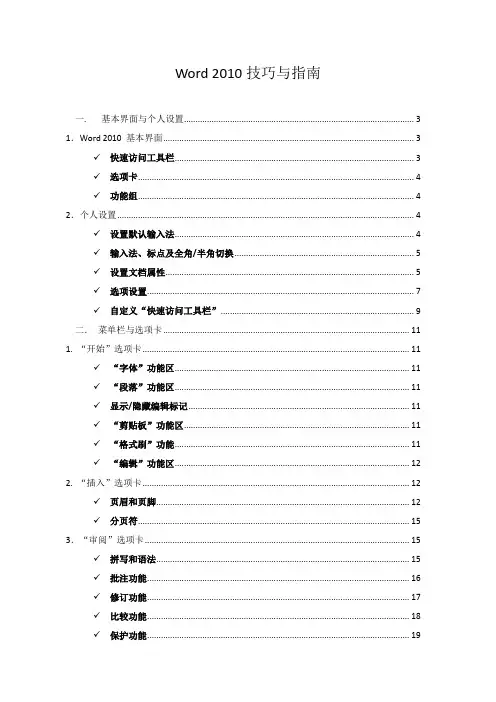
Word 2010技巧与指南一.基本界面与个人设置 (3)1.Word 2010 基本界面 (3)✓快速访问工具栏 (3)✓选项卡 (4)✓功能组 (4)2.个人设置 (4)✓设置默认输入法 (4)✓输入法、标点及全角/半角切换 (5)✓设置文档属性 (5)✓选项设置 (7)✓自定义“快速访问工具栏” (9)二.菜单栏与选项卡 (11)1. “开始”选项卡 (11)✓“字体”功能区 (11)✓“段落”功能区 (11)✓显示/隐藏编辑标记 (11)✓“剪贴板”功能区 (11)✓“格式刷”功能 (11)✓“编辑”功能区 (12)2. “插入”选项卡 (12)✓页眉和页脚 (12)✓分页符 (15)3.“审阅”选项卡 (15)✓拼写和语法 (15)✓批注功能 (16)✓修订功能 (17)✓比较功能 (18)✓保护功能 (19)✓对文档加密 (20)4.“视图”选项卡 (21)✓并排查看(在Word 2010中同时查看几个窗口) (21)三.各类技巧 (23)四.常用快捷键 (23)1. 用于设置字符格式和段落格式的快捷键 (23)2. 用于处理文档的快捷键 (24)✓创建、查看和保存文档 (24)✓查找、替换和浏览文本 (24)✓撤消和恢复操作 (24)✓切换至其他视图 (24)✓用于审阅文档的快捷键 (24)3. 用于打印和预览文档的按键 (24)五.重要习惯 (25)一.基本界面与个人设置1.Word 2010 基本界面✓快速访问工具栏可点击右侧箭头进行自定义,点击“其他命令”添加其他按钮✓选项卡✓功能组2.个人设置✓设置默认输入法右键点击箭头点击设置点击设置默认输入法✓输入法、标点及全角/半角切换右键点击箭头点击设置点击“高级键设置”✓设置文档属性点击“文件→信息”按钮点击“属性 高级属性”填写相应内容✓选项设置点击“文件→选项”在“常规”中勾选“选择时显示浮动工具栏”和“启用实时预览”点击“显示”,勾选或清除标记点击“保存”,设置自动保存间隔✓自定义“快速访问工具栏”点击小箭头可添加或删除工具栏图标点击“其他命令”可增添其他工具栏图标二.菜单栏与选项卡1. “开始”选项卡✓“字体”功能区重要快捷键:Ctrl+B加粗Ctrl+I 斜体Ctrl+U 下划线✓“段落”功能区重要快捷键:Ctrl+E 段落居中Ctrl+L 段落居左Ctrl+R 段落居右✓显示/隐藏编辑标记✓“剪贴板”功能区重要快捷键:Ctrl+A 全选Ctrl+C 复制Ctrl+X 剪切Ctrl+V 粘贴✓“格式刷”功能双击“剪贴板→格式刷”,并选中要编辑的文字松开鼠标✓“编辑”功能区重要快捷键:Ctrl+F 查找Ctrl+H 替换2. “插入”选项卡✓页眉和页脚插入页眉插入页脚插入页码✓分页符快捷键:Ctrl+回车3.“审阅”选项卡✓拼写和语法✓批注功能新建批注编辑/删除批注✓修订功能显示/隐藏修订标记修订选项显示以供审阅显示标记接受/拒绝批注✓比较功能点击比较选定要进行比较的文档进行比较✓保护功能对文档格式设置或编辑等进行限制编辑限制✓对文档加密点击文件→保护文档→用密码进行加密输入密码或清除密码(加密文档在删去密码后即变成未加密文档)4.“视图”选项卡✓并排查看(在Word 2010中同时查看几个窗口)点击“视图”选项卡点击“并排查看”按钮点击“确定”并排滚动点击“全部重排”三.各类技巧1.F4键实现复写重叠字词2.Shift+Home键选定当前行光标位置之前的文字;Shift+End键选定当前行光标位置之后的文字;Shift+Pgup键选定当前光标位置之前所有的文字;Shift+PgDn键选定当前光标位置之后所有的文字;3.Ctrl+Z 撤销键入Ctrl+Y 重复键入/恢复键入4.键盘修改字号:选中文字,按Ctrl+Shift+〉或〈(Ctrl+[ 或])修改字号,但这两种方式有区别5.Alt唤出快捷键四.常用快捷键1. 用于设置字符格式和段落格式的快捷键Ctrl+Shift+F改变字体Ctrl+Shift+P改变字号Ctrl+D改变字符格式("格式"菜单中的"字体"命令)Shift+F3切换字母大小写Ctrl+Shift+A将所选字母设为大写Ctrl+Shift+W只给字、词加下划线,不给空格加下划线Ctrl+Shift+K将字母变为小型大写字母Ctrl+Shift+*(星号)显示非打印字符Ctrl+M左侧段落缩进Ctrl+Shift+T减小悬挂缩进量Ctrl+Q取消段落格式2. 用于处理文档的快捷键✓创建、查看和保存文档Ctrl+N创建与当前或最近使用过的文档类型相同的新文档Ctrl+O打开文档Ctrl+W关闭文档Alt+Ctrl+S拆分文档窗口Alt+Shift+C撤消拆分文档窗口✓查找、替换和浏览文本Ctrl+F查找文字、格式和特殊项Alt+Ctrl+Y在关闭"查找和替换"窗口之后重复查找Ctrl+H替换文字、特殊格式和特殊项Ctrl+G定位至页、书签、脚注、表格、注释、图形或其它位置Alt+Ctrl+Z返回至页、书签、脚注、表格、批注、图形或其他位置Alt+Ctrl+Home浏览文档✓撤消和恢复操作Esc取消操作Ctrl+Z撤消操作Ctrl+Y恢复或重复操作✓切换至其他视图Alt+Ctrl+O切换到大纲视图Alt+Ctrl+N切换到普通视图✓用于审阅文档的快捷键Alt+Ctrl+M插入批注Ctrl+Shift+E打开或关闭标记修订功能Home定位至批注开始End定位至批注结尾Ctrl+Home定位至一组批注的起始处Ctrl+End定位至一组批注的结尾处3. 用于打印和预览文档的按键Ctrl+P打印文档Alt+Ctrl+I切换至或退出打印预览箭头键在放大的预览页上移动Page Up或Page Down在缩小显示比例时逐页翻阅预览页五.重要习惯1.随时随地按Ctrl+S保存文档2.点击文档窗口右上角按钮可显示标尺3.Shift+回车实现人工换行4.擅用右Ctrl键5.统一字体、大小、行距6.为避免“排版后打印出现显示问题”或“排版在不同机器上显示不同效果”,可另存为pdf格式后再打印7.常用Tab键和标尺(相当于8个空格)8.逆序打印。
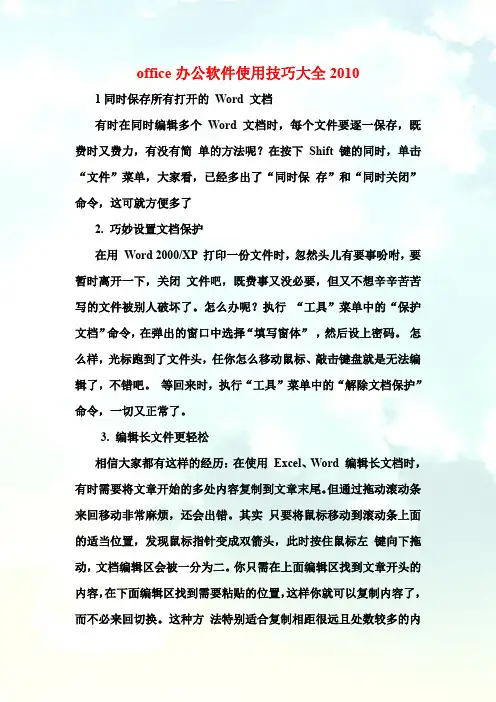
office办公软件使用技巧大全2010 1同时保存所有打开的Word 文档有时在同时编辑多个Word 文档时,每个文件要逐一保存,既费时又费力,有没有简单的方法呢?在按下Shift 键的同时,单击“文件”菜单,大家看,已经多出了“同时保存”和“同时关闭”命令,这可就方便多了2. 巧妙设置文档保护在用Word 2000/XP 打印一份文件时,忽然头儿有要事吩咐,要暂时离开一下,关闭文件吧,既费事又没必要,但又不想辛辛苦苦写的文件被别人破坏了。
怎么办呢?执行“工具”菜单中的“保护文档”命令,在弹出的窗口中选择“填写窗体”,然后设上密码。
怎么样,光标跑到了文件头,任你怎么移动鼠标、敲击键盘就是无法编辑了,不错吧。
等回来时,执行“工具”菜单中的“解除文档保护”命令,一切又正常了。
3. 编辑长文件更轻松相信大家都有这样的经历:在使用Excel、Word 编辑长文档时,有时需要将文章开始的多处内容复制到文章末尾。
但通过拖动滚动条来回移动非常麻烦,还会出错。
其实只要将鼠标移动到滚动条上面的适当位置,发现鼠标指针变成双箭头,此时按住鼠标左键向下拖动,文档编辑区会被一分为二。
你只需在上面编辑区找到文章开头的内容,在下面编辑区找到需要粘贴的位置,这样你就可以复制内容了,而不必来回切换。
这种方法特别适合复制相距很远且处数较多的内容。
4. 给WPS 文档添加水印先用作图软件(画笔工具等)制作一张色彩非常淡的图片(直接将Word 的水印效果图“抓”下来也行),然后打开需要添加水印的WPS 文档,执行“格式→页面背景→设置”命令,打开“设置背景”对话框,切换到“图片”标签下,按“选择图片”按钮,选中刚才制作的图片,并进行适当设置后确定,就可以为文档设置上水印了。
5. 在金山文字中快速打开“页面设置”在用金山文字2002 处理文档时,一个最常用的操作就是设置页面。
先执行“视图→标尺→水平(垂直)标尺”命令,展开“水平(垂直)标尺”打开,然后用鼠标在水平(垂直) 标尺上双击,即可快速打开“页面设置”对话框,对页面进行设置了。
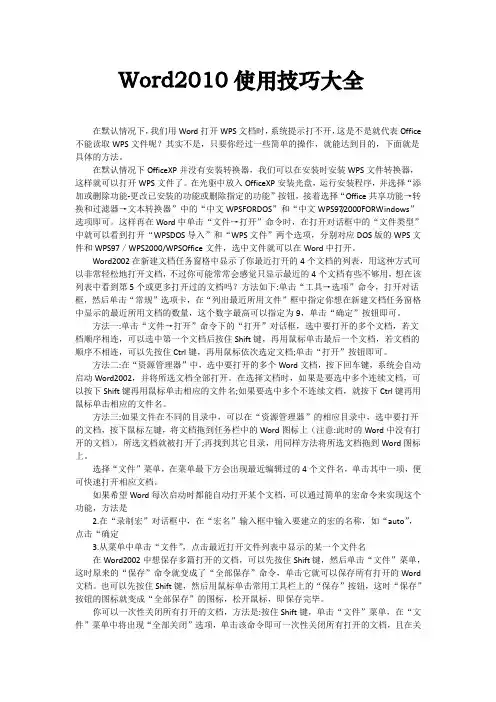
Word2010使用技巧大全在默认情况下,我们用Word打开WPS文档时,系统提示打不开,这是不是就代表Office 不能读取WPS文件呢?其实不是,只要你经过一些简单的操作,就能达到目的,下面就是具体的方法。
在默认情况下OfficeXP并没有安装转换器,我们可以在安装时安装WPS文件转换器,这样就可以打开WPS文件了。
在光驱中放入OfficeXP安装光盘,运行安装程序,并选择“添加或删除功能-更改已安装的功能或删除指定的功能”按钮,接着选择“Office共享功能→转换和过滤器→文本转换器”中的“中文WPSFORDOS”和“中文WPS97/2000FORWindows”选项即可。
这样再在Word中单击“文件→打开”命令时,在打开对话框中的“文件类型”中就可以看到打开“WPSDOS导入”和“WPS文件”两个选项,分别对应DOS版的WPS文件和WPS97/WPS2000/WPSOffice文件,选中文件就可以在Word中打开。
Word2002在新建文档任务窗格中显示了你最近打开的4个文档的列表,用这种方式可以非常轻松地打开文档,不过你可能常常会感觉只显示最近的4个文档有些不够用,想在该列表中看到第5个或更多打开过的文档吗?方法如下:单击“工具→选项”命令,打开对话框,然后单击“常规”选项卡,在“列出最近所用文件”框中指定你想在新建文档任务窗格中显示的最近所用文档的数量,这个数字最高可以指定为9,单击“确定”按钮即可。
方法一:单击“文件→打开”命令下的“打开”对话框,选中要打开的多个文档,若文档顺序相连,可以选中第一个文档后按住Shift键,再用鼠标单击最后一个文档,若文档的顺序不相连,可以先按住Ctrl键,再用鼠标依次选定文档;单击“打开”按钮即可。
方法二:在“资源管理器”中,选中要打开的多个Word文档,按下回车键,系统会自动启动Word2002,并将所选文档全部打开。
在选择文档时,如果是要选中多个连续文档,可以按下Shift键再用鼠标单击相应的文件名;如果要选中多个不连续文档,就按下Ctrl键再用鼠标单击相应的文件名。

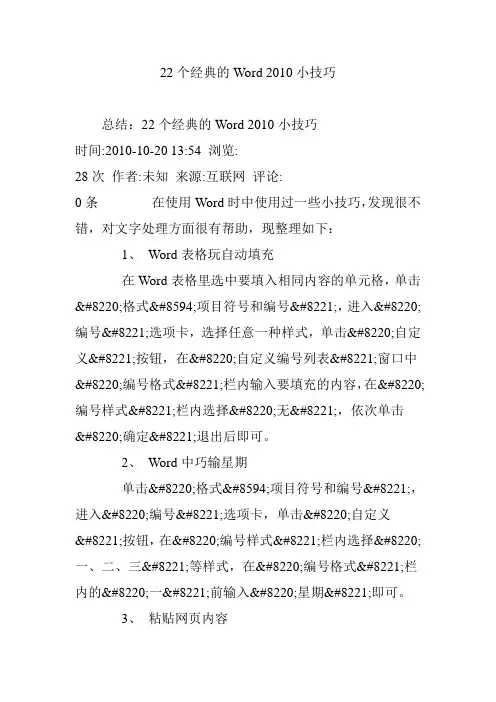
22个经典的Word 2010小技巧总结:22个经典的Word 2010小技巧时间:2010-10-20 13:54 浏览:28次作者:未知来源:互联网评论:0条在使用Word时中使用过一些小技巧,发现很不错,对文字处理方面很有帮助,现整理如下:1、Word表格玩自动填充在Word表格里选中要填入相同内容的单元格,单击“格式→项目符号和编号”,进入“编号”选项卡,选择任意一种样式,单击“自定义”按钮,在“自定义编号列表”窗口中“编号格式”栏内输入要填充的内容,在“编号样式”栏内选择“无”,依次单击“确定”退出后即可。
2、Word中巧输星期单击“格式→项目符号和编号”,进入“编号”选项卡,单击“自定义”按钮,在“编号样式”栏内选择“一、二、三”等样式,在“编号格式”栏内的“一”前输入“星期”即可。
3、粘贴网页内容在Word中粘贴网页,只须在网页中复制内容,切换到Word中,单击“粘贴”按钮,网页中所有内容就会原样复制到Word中,这时在复制内容的右下角会出现一个“粘贴选项”按钮,单击按钮右侧的黑三角符号,弹出一个菜单,选择“仅保留文本”即可。

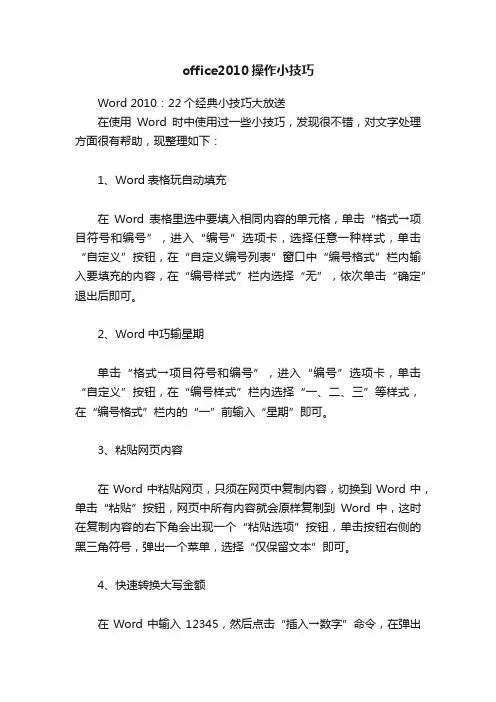
office2010操作小技巧Word 2010:22个经典小技巧大放送在使用Word时中使用过一些小技巧,发现很不错,对文字处理方面很有帮助,现整理如下:1、Word表格玩自动填充在Word表格里选中要填入相同内容的单元格,单击“格式→项目符号和编号”,进入“编号”选项卡,选择任意一种样式,单击“自定义”按钮,在“自定义编号列表”窗口中“编号格式”栏内输入要填充的内容,在“编号样式”栏内选择“无”,依次单击“确定”退出后即可。
2、Word中巧输星期单击“格式→项目符号和编号”,进入“编号”选项卡,单击“自定义”按钮,在“编号样式”栏内选择“一、二、三”等样式,在“编号格式”栏内的“一”前输入“星期”即可。
3、粘贴网页内容在Word中粘贴网页,只须在网页中复制内容,切换到Word中,单击“粘贴”按钮,网页中所有内容就会原样复制到Word中,这时在复制内容的右下角会出现一个“粘贴选项”按钮,单击按钮右侧的黑三角符号,弹出一个菜单,选择“仅保留文本”即可。
4、快速转换大写金额在Word中输入12345,然后点击“插入→数字”命令,在弹出的“数字”对话框“数字类型”栏里选择中文数字版式“壹、贰、叁……”单击“确定”,则12345就变成中文数字“壹万贰仟叁佰肆拾伍”。
5、去掉自动编号功能点击“工具→自动更正选项”,打开“自动更正”对话框,进入“键入时自动套用格式”选项卡,找到“键入时自动应用”组中的“自动编号列表”复选项,取消前面的钩即可。
这样就可以去掉那些“烦心”的自动编号功能。
同样也可去除“画布”,方法是:点击“工具→选项”,进入“常规”选项卡,去除“插入‘自选图形’时自动创建绘图画布”复选框上的钩即可。
6、画出不打折的直线在Word中如果想画水平、垂直或“15?、30?、45?、75?”角的直线,只须在固定一个端点后,按住Shift键,上下拖动鼠标,将会出现上述几种直线选择,位置调整合适后松开Shift键即可。
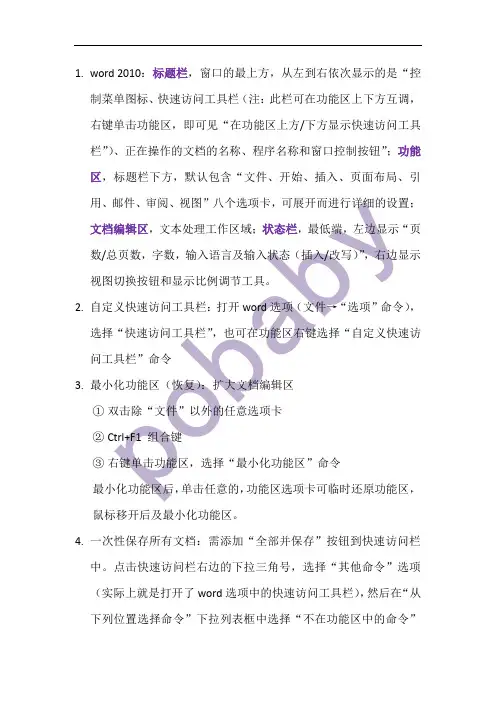
1.word 2010:标题栏,窗口的最上方,从左到右依次显示的是“控制菜单图标、快速访问工具栏(注:此栏可在功能区上下方互调,右键单击功能区,即可见“在功能区上方/下方显示快速访问工具栏”)、正在操作的文档的名称、程序名称和窗口控制按钮”;功能区,标题栏下方,默认包含“文件、开始、插入、页面布局、引用、邮件、审阅、视图”八个选项卡,可展开而进行详细的设置;文档编辑区,文本处理工作区域;状态栏,最低端,左边显示“页数/总页数,字数,输入语言及输入状态(插入/改写)”,右边显示视图切换按钮和显示比例调节工具。
2.自定义快速访问工具栏:打开word选项(文件→“选项”命令),选择“快速访问工具栏”,也可在功能区右键选择“自定义快速访问工具栏”命令3.最小化功能区(恢复):扩大文档编辑区①双击除“文件”以外的任意选项卡②Ctrl+F1 组合键③右键单击功能区,选择“最小化功能区”命令最小化功能区后,单击任意的,功能区选项卡可临时还原功能区,鼠标移开后及最小化功能区。
4.一次性保存所有文档:需添加“全部并保存”按钮到快速访问栏中。
点击快速访问栏右边的下拉三角号,选择“其他命令”选项(实际上就是打开了word选项中的快速访问工具栏),然后在“从下列位置选择命令”下拉列表框中选择“不在功能区中的命令”选项,选择“全部保存”选项进行添加即可。
5.设置文档的保存版本word 2010的保存文档扩展名为.docx,而word 2003则为.doc,存在兼容问题。
一般情况下,只需更改其扩展名即可。
此外在保存时也可直接保存为兼容模式,文件→另存为→保存类型→选择“word 97-2003”。
6.打开文档①双击文档②文件→打开③Ctrl+O④Ctrl+F127.Word文档→PDF文档①文件→另存为→保存类型→pdf②文件→保存并发送→创建pdf/xps文档→创建pdf/xps8.为文档设置密码保护①文件→另存为→工具→常规选项→输入密码②文件→信息→保护文档→用密码进行加密→输入密码如若想取消密码,在密码输入框中删除密码按回车即可9.修复损坏的文档文件→打开→选中要打开的文档→单击“打开按钮”右侧的下拉按钮→打开并修复10.修改文档的自动保存时间文件→选项→word选项→“保存”选项卡→设置保存时间间隔11.清除最近使用文档记录文件→选项→word选项→“高级”选项卡→“显示”栏→将“显示此数目的‘最近使用的文档’”值调0.12.输入上下标“ctrl+shift+=”设置上标;“ctrl+=”设置下标。

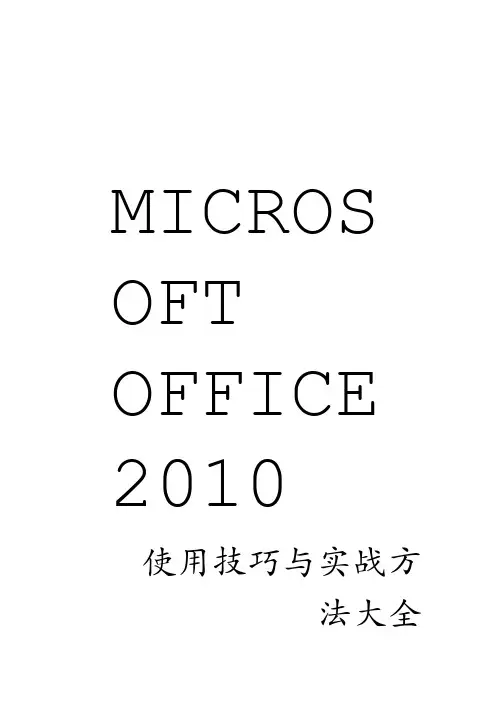
word2010的使用技巧大全使用Microsoft Word 2010是很多人日常工作的一部分。
虽然它可能似乎是一个简单的文字处理程序,但Word 2010实际上有很多功能和技巧,可以帮助您更高效地完成任务。
下面是一些Word 2010的使用技巧:1. 快速访问工具栏:可以通过右键单击任意工具栏区域或者点击文件选项卡中的“选项”按钮来自定义快速访问工具栏。
2.自定义键盘快捷键:按下Alt键,然后按下相应的字母键即可访问相关命令。
同时也可以通过文件选项卡中的“自定义快捷键”来自定义喜欢的键盘快捷键。
3. 自动保存功能:Word 2010自带自动保存功能,可以设置定期自动保存文档,以防止意外关机或者其他突发情况导致文件丢失。
4. 自动更正功能:Word 2010自带的自动更正功能可以自动纠正常见的拼写错误和文法错误。
可以通过文件选项卡中的“自动更正选项”来更改或者添加自定义的自动更正项。
5. 使用快捷键:熟悉一些常用的快捷键可以极大地提高工作效率。
例如,Ctrl+C用于复制文本,Ctrl+V用于粘贴文本,Ctrl+B用于加粗文本等等。
6. 使用分节符:分节符可以将文档分为不同的节,每个节可以有不同的页眉、页脚、页码等设置。
可以通过页面布局选项卡中的“分节符”按钮进行设置。
7. 使用样式和主题:使用样式和主题可以快速修改文档的外观和格式。
通过开始选项卡中的“样式”和“主题”按钮可以选择和修改样式和主题。
8. 搜索和替换功能:可以使用Ctrl+F快捷键来打开搜索和替换对话框,在文档中快速查找和替换文字。
9. 使用标注和批注:Word 2010提供了标注和批注功能,可以对文档进行注释和修改,方便与他人共享和合作编辑。
10. 自动目录和索引功能:Word 2010可以自动生成目录和索引,可以根据文档的标题和条目自动生成目录和索引。
11. 使用快速部分跳转:可以使用Ctrl+单击快速部分跳转到文档中的不同部分,方便查看和编辑文档。
word2010使用技巧大全最新word使用技巧大全快速定位到上次编辑位置用WPS编辑文件时有一个特点,就是当你下次打开一WPS文件时,光标会自动定位到你上一次存盘时的位置。
不过,Word却没有直接提供这个功能,但是,当我们在打开Word文件后,如果按下Shift+F5键您就会发现光标已经快速定位到你上一次编辑的位置了。
(小提示:其实Shift+F5的作用是定位到Word最后三次编辑的位置,即Word会记录下一篇文档最近三次编辑文字的位置,可以重复按下Shift+F5键,并在三次编辑位置之间循环,当然按一下Shift+F5就会定位到上一次编辑时的位置了。
)快速插入当前日期或时间有时写完一篇文章,觉得有必要在文章的末尾插入系统的当前日期或时间,一般人是通过选择菜单来实现的。
其实我们可以按Alt+Shift+D键来插入系统日期,而按下Alt+Shift+T组合键则插入系统当前时间,很快!快速多次使用格式刷Word中提供了快速多次复制格式的方法:双击格式刷,你可以将选定格式复制到多个位置,再次单击格式刷或按下Esc键即可关闭格式刷。
快速打印多页表格标题选中表格的主题行,选择“表格”菜单下的“标题行重复”复选框,当你预览或打印文件时,你就会发现每一页的表格都有标题了,当然使用这个技巧的前提是表格必须是自动分页的。
快速将文本提升为标题首先将光标定位至待提升为标题的文本,当按Alt+Shift+←键,可把文本提升为标题,且样式为标题1,再连续按Alt+Shift+→键,可将标题1降低为标题2、标题3……标题9。
快速改变文本字号Word 的字号下拉菜单中,中文字号为八号到初号,英文字号为5磅到72磅,这对于一般的办公人员来说,当然已经绰绰有余了。
但在一些特殊情况下,比如打印海报或机关宣传墙报时常常要用到更大的字体,操作起来就有些麻烦了。
其实,我们完全也可以快速改变文本的字号:先在Word中选中相关汉字,然后用鼠标单击一下工具栏上的字号下拉列表框,直接键入数值,即可快速改变您的字体大小。
Word2010使用技巧经典Word2010使用技巧经典一、文本转表格:表格转文本:选中表格,布局——转换为文本二、字体大小:在改变字体大小时,为了更具有直观性,可反复使用组合键Ctrl+](或者Ctrl+Shift+>)使字体逐渐增大,使用快捷键Ctrl+[(或者Ctrl+Shift+<)使字体逐渐变小,直到您满意为止。
三、快速设置上下标注:首先选中需要做上标文字,然后按下组合键Ctrl+Shift+=就可将文字设为上标,再按一次又恢复到原始状态;按Ctrl+=可以将文字设为下标,再按一次也恢复到原始状态。
四、粘贴图标文件链接:先复制一个文件,注意是文件,然后在WORD里粘贴,怎样?那文件整个图标粘进去了!而且还是链接哦。
五、删除页眉横线:将“样式”图标栏里面的“页眉”换成“正文”就行了。
六、快速插入当前日期或时间:按Alt+Shift+D键来插入系统日期,而按下Alt+Shift+T组合键则插入系统当前时间。
七、双横线:WORD中输入三个等号然后回车,出来的是双横线八、快速更改英文的大小写:在文档中选中想要更改大小写的英文字母或英文单词,按住“shift”键,同时按下“f3”键,不停的按“f3”键,每次按“f3”键时英文单词的格式会在全部大写、首字母大写和全部小写格式之间进行切换。
九、Word符号和编号1.使编号和文字之间距离变宽,能不能调整缩小:方法1:段落\中文版式\制表位位置;方法2:单击主菜单中“格式”→“项目符号和编号”,打开对话框后再单击“多级符号”,选中一种合适样式后单击“自定义”,在“自定义多级符号列表”对话框中单击“高级”,然后将“编号之后”的内容(默认为制表符)改为“不特别标注”,再依次确定关闭对话框,则编号和正文紧连着不插入任何分隔符号。
2.多种多样的编号格式:可以“自定义”出不计其数的样式。
方法为:打开“项目符号和编号”对话框后选中一种编号样式,然后单击“自定义”按钮,此时会打开“自定义编号列表”对话框,在“编号样式”的下拉列表框中选中一种样式后,可以在“编号格式”下的文本框中的编号前后输入其他字符,从而构成各种格式的编号。
word2010使用技巧Word 2010是微软开发的一款常见的文字处理软件,用于创建和编辑文档。
下面是一些可以帮助您更高效地使用Word 2010的技巧:1. 使用键盘快捷键:Word 2010提供了许多键盘快捷键,例如Ctrl+C复制,Ctrl+V粘贴,Ctrl+B加粗,Ctrl+I斜体等。
学习并使用这些快捷键可以大大提高您的工作效率。
2. 自定义工具栏:在Word 2010中,您可以根据自己的需求自定义工具栏,将常用的命令添加到工具栏上。
这样,您可以更快地访问这些命令,而无需在菜单中寻找。
3. 页眉和页脚:Word 2010允许用户在文档的页眉和页脚中添加文本、图像和页码等信息。
通过使用页眉和页脚,您可以在每一页上维持一致的格式,方便阅读和管理。
4. 预览模式:Word 2010提供了一个预览模式,可以让您在不打开文档的情况下预览文档的外观。
这对于查看文档的格式和布局非常有用。
5. 快速样式:Word 2010中的快速样式可以使您在没有设置详细格式的情况下快速应用样式。
只需将文本选中,然后从快速样式面板中选择适当的样式,即可快速使文本具有一致的格式。
6. 分栏:Word 2010允许用户将页面分为多列,从而使文档更具有组织性。
要使用分栏功能,只需在页面布局选项中选择所需的列数即可。
7. 画图:Word 2010提供了一些绘图工具,如画图工具栏和形状工具栏,可以让您在文档中添加图表、图像和形状等元素。
您可以通过拖动和调整这些元素的大小和位置来自定义它们的外观。
8. 自动纠正:Word 2010可以自动纠正常见的拼写和语法错误。
您可以在“文件”选项卡下的“选项”中启用或禁用自动纠正功能,并自定义纠正选项。
9. 表格:Word 2010中的表格功能非常强大。
您可以使用表格来组织和展示数据,添加标题和共享标题,还可以对其进行格式化,如调整列宽、行高和添加边框等。
10. 页面布局:Word 2010提供了多种页面布局选项,包括横向和纵向布局、页面边距、页边距和栏宽等。
Excel 2010使用技巧技巧一:快速删除重复数据在进行数据核对的时候往往需要核对是否存在重复信息,这时可以运用Excel 2010的删除重复项功能对复杂数据表格的重复信息进行快速删除。
操作步骤:1.未进行处理的表格(颜色标注部分为重复信息部分)。
2.单击【数据】-【删除重复项】。
3.列中包含的各项为表头的标题,若勾选某列,则表示需判断此列数据是否重复;选择多列,则表示各列数据均重复才判断为重复数据。
设置完成后,单击【确定】。
4.Excel提示已删除重复项,保留唯一值。
5.最终结果(黄色部分为删除重复项后所保留的唯一项)。
技巧二:筛选中的搜索功能Excel 2010在筛选中集成的搜索功能可助您准确快捷的找出自己所需信息。
操作步骤:1.单击【数据】-【筛选】。
2.单击筛选箭头。
3.在搜索条形对话框中输入所需要搜索的信息,如“有限”。
4.单击【确定】,结果如下图所示。
5.若还需要搜索其他信息(如“股份”),且需要将第二次搜索的结果和之前搜索出来的结果同时显示,可在搜索框中输入“股份”,并勾选“将当前所选内容添加到筛选器”。
6.单击【确定】,结果如下图所示。
技巧三:按颜色筛选当我们在数据中通过填充颜色进行手工数据标注后,可通过筛选功能,按颜色筛选出标注了颜色的单元格。
操作步骤:1.原始数据表如图所示,其中分别在一些单元格中标注了黄色和红色。
2.单击“产品名称”列上的筛选按钮,选择【按颜色筛选】,并挑选颜色,例如“黄色”。
3.最终结果如图所示。
技巧四:扩充编辑栏Excel 2010的扩充编辑栏功能解决了Excel 之前版本编辑栏展开范围过大影响表格工作界面的问题,让您能够自由控制编辑栏的展开和收缩。
操作步骤:1.在单元格中输入多行文字(小诀窍:输入文字时,可按Alt+Enter键在同一个单元格内强制换行)。
编辑栏中仅显示首行文字。
2.单击编辑栏末尾的下拉箭头,可以扩展编辑栏。
3.扩展之后,即可看到所有文字。